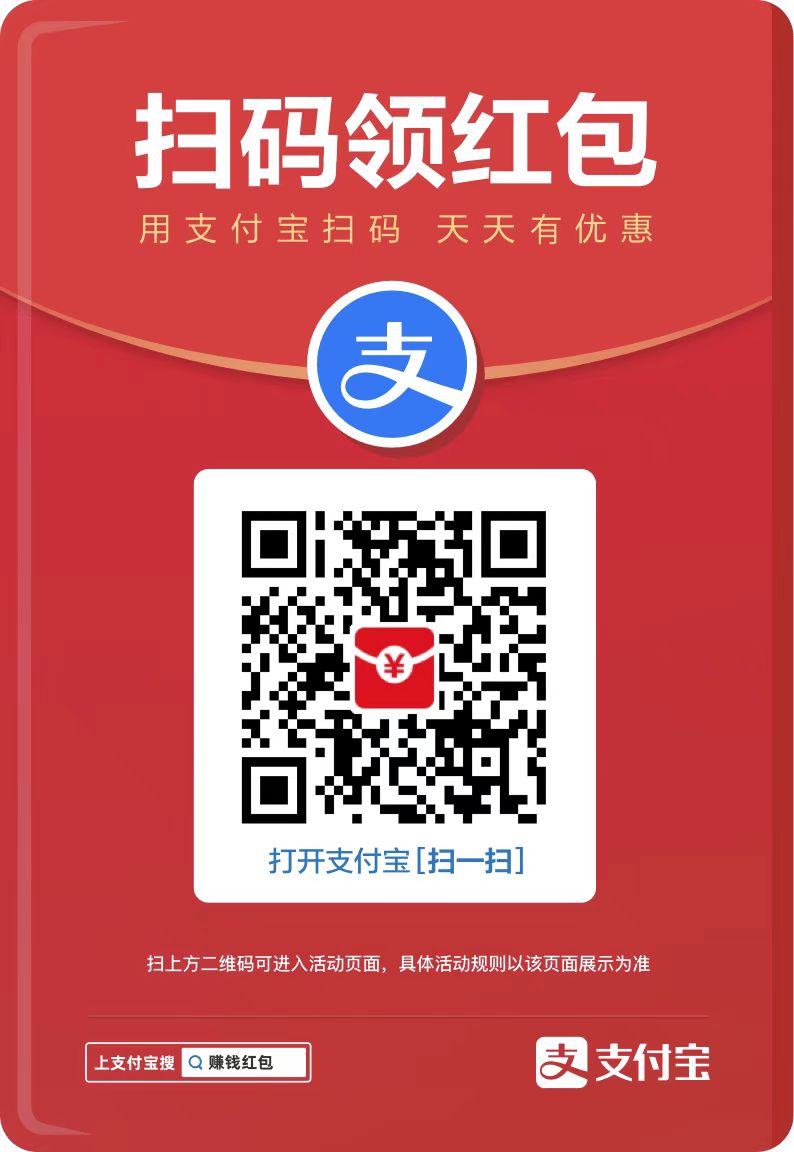您现在的位置是:网站首页> 编程资料编程资料
Win11开始菜单怎么分组? win11开始菜单分类技巧_windows11_Windows系列_操作系统_
![]() 2023-03-08
1152人已围观
2023-03-08
1152人已围观
简介 Win11开始菜单怎么分组? win11开始菜单分类技巧_windows11_Windows系列_操作系统_
Win11开始菜单很常用,想要对开始菜单进行分组该怎么操作呢?如何自定义菜单呢?下面小编就为大家详细的介绍一下,大家感兴趣的话就一起来了解下吧!
Win11开始菜单怎么分组?Win11开始菜单分组教程介绍
1、首先打开开始菜单,点击任务栏中的开始菜单。

2、然后右击左侧需要添加标签的程序,选择“固定到“开始”屏幕”。

3、这时可以看到,选择的程序标签已经添加到开始了,系统会自动添加到之前创建的分组中。

4、举例现在把360安全卫士添加到分组中,并且自动命名。
5、然后把标签向下拖动拖动到空白的地方,看到蓝色的横条色块,再取消点击鼠标。

6、这时把鼠标移动到之前,就可以看到一个新的分组了,并且点击“未命名”即可开始改名。

7、最后完成改名后,即可成功进行分组了。

在 Windows 11 开始菜单中管理固定的应用程序
1.您也可以拖动应用程序,将其移动到您喜欢的“固定”应用程序列表中的任何位置

2. 此外,如果您将超过 18 个应用程序固定到“开始”菜单,则 Windows 11会添加第二个页面。您可以滚动以在固定应用程序的不同页面之间移动。

3. 顺便说一下,您仍然可以按字母顺序搜索 Windows 11 上的应用程序。只需打开“所有应用程序”并单击任何字母。

以上就是win11开始菜单分类技巧,希望大家喜欢,请继续关注。
相关推荐:
windows11开始菜单怎么添加图标或文件夹? 快捷方式创建方法
windows11开始菜单如何改为经典? win11经典开始菜单的使用技巧
Win11怎么自定义设置开始菜单? 打造创意的Windows11开始菜单的技巧
相关内容
- Win10系统提示你的组织设置了一些管理更新的策略解决方法_windows10_Windows系列_操作系统_
- windows.old怎么删掉?Win11 22H2升级后生成的临时文件Windows.old清理方法_windows11_Windows系列_操作系统_
- Win11有自带小游戏吗?Win11有自带小游戏的位置介绍_windows11_Windows系列_操作系统_
- Win10计算机右键管理进不去怎么办?Win10计算机右键管理打不开解决方法_windows10_Windows系列_操作系统_
- Win11 usb接口无法识别设备解决方法_windows11_Windows系列_操作系统_
- 网银不支持Win11浏览器怎么办?网银不支持Win11浏览器解决方法_windows11_Windows系列_操作系统_
- Win11 jdk环境变量配置教程_windows11_Windows系列_操作系统_
- Win11打游戏声音发闷怎么办? Win11玩游戏声音有杂音问题的解决办法_windows11_Windows系列_操作系统_
- Win10安全中心通知怎么关闭?关闭Win10安全中心通知的方法_windows10_Windows系列_操作系统_
- Windows下用kodexplorer可道云在本地搭建私有云的步骤_windows_Windows系列_操作系统_